Power Automate-cloudstromen configureren in Power Pages
Met Power Automate-cloudstromen kunnen gebruikers geautomatiseerde werkstromen maken tussen verschillende toepassingen en services. U kunt een Power Automate-cloudstroom gebruiken om logica te maken waarmee een of meer taken worden uitgevoerd wanneer er een gebeurtenis plaatsvindt. Configureer bijvoorbeeld een knop zodat wanneer een gebruiker deze selecteert, een e-mail of vergaderverzoek kan worden verzonden, een record kan worden bijgewerkt, gegevens kunnen worden verzameld, bestanden kunnen worden gesynchroniseerd en andere taken kunnen worden uitgevoerd.
U kunt nu veilig Power Automate-cloudstromen aanroepen vanuit Power Pages om te communiceren met meer dan 1000 externe gegevensbronnen en deze te integreren in uw bedrijfssite.
Opmerking
- Uw Power Pages-siteversie moet 9.5.4.xx of hoger zijn om deze functie te laten werken.
- De versie van uw starterssitepakket moet 9.3.2304.x of hoger zijn.
Vereisten
Voor integratie met Power Pages is een Power Automate-licentie vereist. Het wordt aanbevolen om een Power Automate per stroom-licentie te gebruiken in het productie-exemplaar.
Stappen voor integreren van cloudstroom
Een cloudstroom maken.
Voeg de stroom toe aan uw site.
Roep een stroom aan vanaf uw website.
Stroom maken
Aanmeldenbij Power Pages.
Selecteer site + Bewerken.
Ga naar de werkruimte Instellen en selecteer vervolgens Cloudstromen onder App integraties.
Selecteer + Nieuwe stroom maken.
Zoek naar Power Pages Selecteer de trigger Wanneer Power Pages een stroom aanroept.
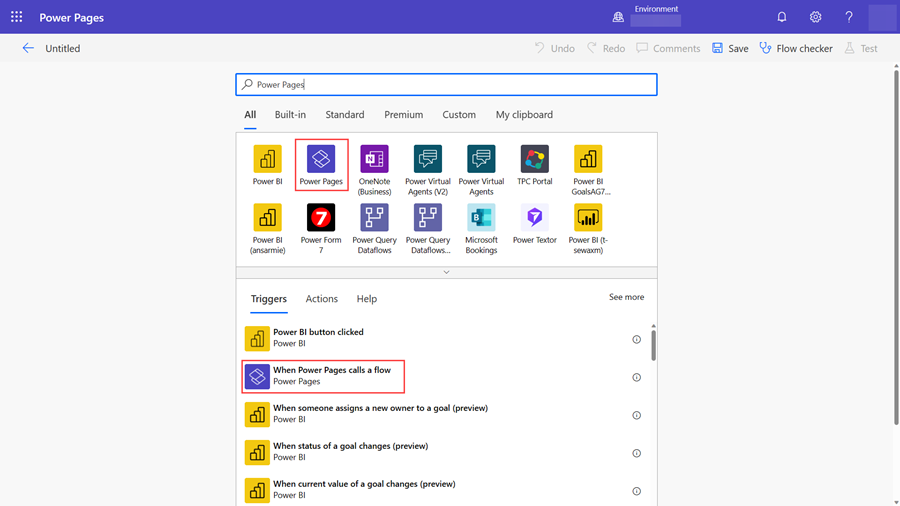
Definieer uw stroomstappen en retourwaarden en selecteer Opslaan.
Opmerking
Alleen oplossingsbewuste stromen kunnen aan de Power Pages-site worden gekoppeld.
Een stroom toevoegen aan uw site
Nadat u een directe cloudstroom hebt gemaakt, moet deze worden gekoppeld aan de Power Pages-site en worden beveiligd met een webrol.
Aanmeldenbij Power Pages.
Selecteer site + Bewerken.
Navigeer naar de werkruimte Instellen en selecteer vervolgens Cloudstromen (preview) onder App-integraties.
Selecteer + Cloudstroom toevoegen.
Zoek naar de recent gemaakte stroom.
Selecteer + Rollen toevoegen onder Rollen.
Selecteer rollen die toegang moeten hebben tot de stroom.
Selecteer Opslaan.
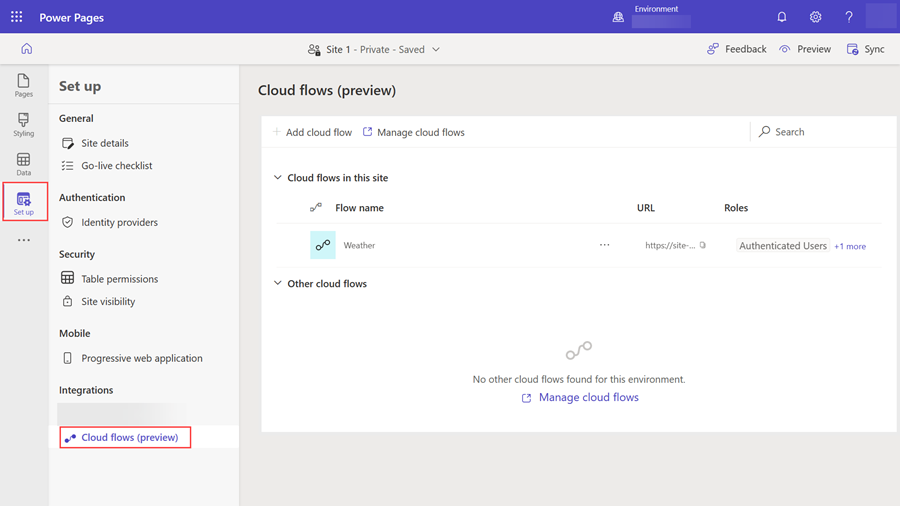
Opmerking
Wanneer u een stroom aan uw site toevoegt, wordt er een unieke URL gegenereerd waarmee u de cloud vanaf uw site kunt aanroepen.
Een stroom aanroepen vanaf een webpagina
Gebruik Power Pages-cloudstroom-API om te communiceren met Power Automate om externe service-integratie uit te voeren. Cloudstroom-API-bewerkingen bestaan uit HTTP-aanvragen en -responsen.
| Operation | Wijze | URI |
|---|---|---|
| Cloudstroom aanroepen | POSTEN | [Site URI]_/api/cloudflow/v1.0/trigger/<guid> |
Voorbeeld:
Aanvraag
POST https://contoso.powerappsportals.com/_api/cloudflow/v1.0/trigger/4d22a1a2-8a67-e681-9985-3f36acfb8ed4
{
"Location":"Seattle"
}
Respons
Cloudstroom zonder responsactie
HTTP/1.1 Accepted
Content-Type: application/json
Cloudstroom met responsactie
HTTP/1.1 200 OK
Content-Type: application/json
Body
{
"conditions":"Rain",
"humidity":"93",
"latitude":"47.60620880126953",
"longitude":"-122.33206939697266"
}
Aanvragen voor cloudstroom-API verifiëren
U hoeft geen verificatiecode op te nemen, omdat verificatie en autorisatie worden beheerd door de toepassingssessie. Alle API-aanroepen moeten een CSRF-token (Cross-Site Request Forgery) bevatten.
Parameter doorgeven aan cloudstroom
In een cloudstroom kunt u invoerparameters van het type Tekst, Booleaans, Bestand en Getal definiëren. De parameternaam die u definieert in de hoofdtekst van de aanvraag moet overeenkomen met de parameternaam die is gedefinieerd in de cloudstroomtrigger.
Belangrijk
- U moet de naam van de aanvraagparameters doorgeven zoals gedefinieerd in de cloudstroom.
- Ondersteuning voor het doorgeven van een parameter aan een stroom die is geconfigureerd met beveiligde invoer is niet beschikbaar.
Voorbeeld van JavaScript om een stroom aan te roepen
Dit voorbeeld laat zien hoe u een stroom kunt aanroepen met Asynchronous JavaScript and XML (AJAX).
shell.ajaxSafePost({
type: "POST",
url: "_api/cloudflow/v1.0/trigger/44a4b2f2-0d1a-4820-bf93-9376278d49c4",
data: JSON.stringify({"eventData":JSON.stringify({"Email": "abc@contoso.com", "File":{"name":"Report.pdf", "contentBytes":"base 64 encoded string"} })})
})
.done(function (response) {
})
.fail(function(){
});
Opmerking
- Als er geen invoerparameter is gedefinieerd in de trigger, geeft u een lege payload door in de aanvraag.
- Zie Limieten van geautomatiseerde, geplande en directe stromen voor informatie over de beperkingen van cloudstromen.
Feedback
Binnenkort beschikbaar: In de loop van 2024 zullen we GitHub-problemen geleidelijk uitfaseren als het feedbackmechanisme voor inhoud en deze vervangen door een nieuw feedbacksysteem. Zie voor meer informatie: https://aka.ms/ContentUserFeedback.
Feedback verzenden en weergeven voor